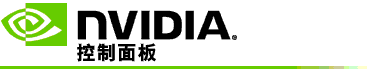
测试系统中的 3D 立体视觉
在 NVIDIA 控制面板的导航树窗格中,选择 3D 立体视觉下面的设置 3D 立体视觉以打开相关页面。
选择启用 3D 立体视觉复选框。
单击测试 3D 立体视觉以打开相关对话框。
在显示器设置下,将分辨率滑块、平滑处理级别以及刷新率调整至您希望测试的设置,然后单击应用。
单击启动测试应用程序。
要在运行测试时进行调整,按 F1 调出菜单,上面会列出可用于调整刷新率和分辨率的热键。
还可使用键盘快捷键调整 3D 立体视觉设置,了解这些设置是如何影响图像效果的。
要使用对话进行进一步更改,按 ESC 键返回测试 3D 立体视觉对话,进行更改,并先后单击应用和启用测试应用程序。
测试完成后,按 ESC 键,然后单击关闭。
刷新率选择仅为页面翻转立体效果显示。
您还可以在测试中更改设置。
测试应用程序全屏显示,同时显示分辨率和运行测试的刷新率。